电脑连wifi掉线的原因是什么?
- 数码常识
- 2025-04-01
- 16

在数字化时代,WiFi网络已成为我们生活中不可或缺的一部分。然而,面对电脑连WiFi经常掉线的问题,许多人可能会感到困惑和不便。究其原因,可能是多方面的,从硬件故障到软...
在数字化时代,WiFi网络已成为我们生活中不可或缺的一部分。然而,面对电脑连WiFi经常掉线的问题,许多人可能会感到困惑和不便。究其原因,可能是多方面的,从硬件故障到软件冲突,从网络设置不当到外部干扰都可能导致这一问题。本文将详细探讨电脑连WiFi掉线的原因,并提供实用的解决方案,帮助用户恢复稳定的网络连接。
一、硬件问题
在探讨电脑连接WiFi掉线的问题时,我们首先需排除硬件相关的故障。包括但不限于:
无线网卡故障
描述:无线网卡是连接WiFi网络的主要硬件设备。如果网卡发生故障或驱动程序不兼容,可能导致连接不稳定。
操作步骤:
1.检查无线网卡的指示灯,确认硬件是否受损。
2.更新或回滚无线网卡驱动程序。
3.在设备管理器中禁用并重新启用无线网卡。
4.如果以上方法无效,尝试更换或维修无线网卡。
路由器硬件问题
描述:路由器是WiFi信号的源头,路由器硬件故障也可能导致联网问题。
操作步骤:
1.重启路由器,让其恢复出厂设置,重新配置网络设置。
2.检查路由器的固件是否为最新版本,并进行升级。
3.若问题依旧,请联系路由器制造商进行故障排除或更换。
网络适配器设置
描述:网络适配器的配置错误,如IP地址冲突或设置有误也会引起掉线。
操作步骤:
1.更新或重新安装网络适配器驱动。
2.在网络和共享中心调整适配器设置,确保IP地址不冲突。
3.设定静态IP,避免因自动获取IP造成的连接问题。

二、软件问题
除了硬件故障,软件问题同样会导致电脑连接WiFi时掉线。
驱动程序不兼容
描述:操作系统更新或第三方软件安装后,可能会引起驱动程序不兼容问题。
操作步骤:
1.卸载旧的无线网卡驱动程序。
2.访问网卡制造商官网下载最新驱动程序。
3.安装后重启电脑,检查WiFi连接是否稳定。
系统设置冲突
描述:系统设置不当,比如防火墙或安全软件配置错误,也可能导致WiFi连接问题。
操作步骤:
1.检查防火墙设置,确保没有阻止WiFi连接。
2.关闭或调整安全软件设置,以确保网络通信畅通。
3.在必要时,可以尝试创建新的网络配置文件。
无线信号干扰
描述:无线信号干扰通常由其他设备发出的无线信号或者物理障碍造成。
操作步骤:
1.更换路由器频道,尝试减少干扰。
2.确保路由器与电脑之间无障碍物,以提高信号质量。
3.使用双频路由器,根据环境选择2.4GHz或5GHz频段连接。

三、网络服务提供商问题
有时,连WiFi掉线并非用户端设备的故障,而是网络服务提供商的问题。
服务不稳定
描述:网络服务提供商的网络服务不稳定或维护中也会引起用户端掉线问题。
操作步骤:
1.联系网络服务提供商确认服务状态。
2.根据提供的信息判断是暂时性问题还是需要长期解决的故障。
3.若是长期问题,考虑更换网络服务提供商。
Internet连接问题
描述:上网需求量大时可能会导致网络拥堵,造成连接困难。
操作步骤:
1.检查网络服务提供商的带宽使用限制。
2.在高峰时段监测网络速度和连接稳定性。
3.如果带宽不足,考虑升级网络服务套餐。
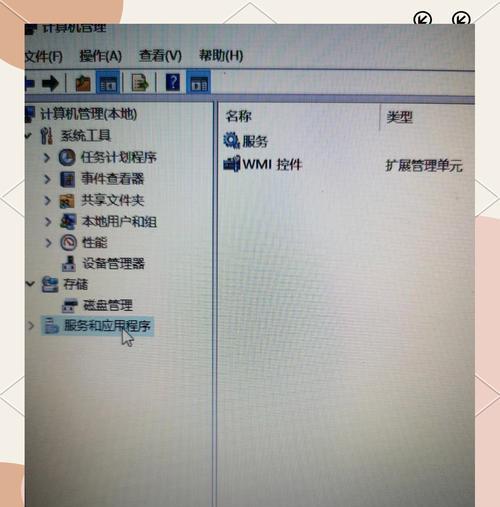
四、操作系统问题
操作系统中的某些设置不当或错误,亦可能导致WiFi掉线。
Windows更新问题
描述:Windows更新可能引入新的问题,包括网络连接问题。
操作步骤:
1.查看系统更新日志,确认是否有失败的更新涉及网络组件。
2.手动下载并安装最新的操作系统更新。
3.如果问题依旧,尝试执行系统还原到更新之前的状态。
操作系统服务故障
描述:系统服务,如DHCP服务或DNSClent服务出现问题,可能导致网络不稳定。
操作步骤:
1.打开服务管理器,查看相关网络服务的状态。
2.如果服务未运行,尝试手动启动服务。
3.检查并修复系统文件,确保网络服务正常工作。
五、其他因素
除了上述因素外,还有其他一些可能影响WiFi连接的因素。
干扰与信号干扰
描述:其他无线设备,如微波炉、蓝牙设备等可能会对WiFi信号产生干扰。
操作步骤:
1.关闭可能造成干扰的设备,测试WiFi连接质量。
2.尝试更换WiFi信道,减少干扰。
3.在可能的情况下,将电脑和路由器放置在中心位置,减少物理干扰。
电压不稳定
描述:不稳定电源供应可能导致电子设备工作状态不稳,包括路由器和电脑。
操作步骤:
1.使用稳压器或不间断电源(UPS)来稳定电压。
2.监测电源状态,确保电压波动在设备容许范围内。
3.必要时,联系电力供应商进行检查和维修。
结语
电脑连WiFi掉线的原因多种多样,从硬件故障到软件配置,从网络服务到操作系统都可能是潜在因素。通过仔细检查和调整,很多问题都可以得到解决。记住,耐心和细心是解决复杂问题的关键。面对掉线现象,本篇文章提供了一套全面的排查和解决策略,希望可以帮助到您。在日常使用中,维护好网络设备和系统,预防问题的发生,也是保证网络畅通的重要一环。
本文链接:https://www.usbzl.com/article-45081-1.html
上一篇:电脑更新无畏契约后为何自动关机?

